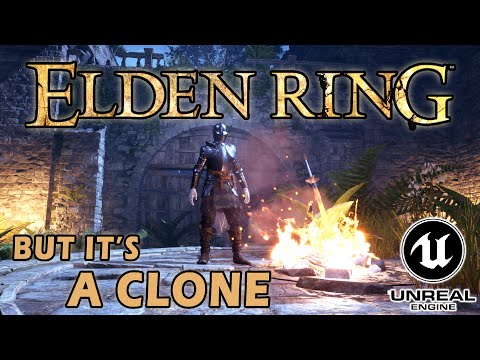Nav šaubu, ka papildus paša tālruņa funkcijām; lietotnes ir lietas, kas viedtālruni padara vēl gudrāku. Apple arī ieņem augstāko vietu lietotņu ražošanā. Apple lietotņu izstrādātāju kopiena visā pasaulē ir izveidojusi vairāk nekā 775 000 lietotņu dažādiem Apple produktiem, piemēram, iPhone, iPad, iPod, un ir iztērējusi tiem miljardus dolāru. Apple App Store ir vieta, kur varat iegūt visas šīs lietotnes. Dažas lietotnes var lejupielādēt bez maksas, bet citas ir pieejamas par nominālo cenu. Apple nesen paziņoja, ka kopš tās izlaišanas 2008. gadā no lietotņu veikala ir lejupielādēti vairāk nekā 40 miljardi lietotņu. Apple apgalvo, ka tikai 2012. gadā tika lejupielādēti gandrīz 20 miljardi lietotņu. Tā arī apgalvo, ka App Store ir vairāk nekā 500 miljoni aktīvu lietotāju. Ja izmantojat kādu no Apple produktiem un vēlaties lejupielādēt dažas lietotnes no Apple App Story, jums ir nepieciešams Apple ID konts. To pašu Apple ID kontu var izmantot, lai lejupielādētu lietotnes no iTunes Store, App Store, iBookstore un Mac App Store. Izpildiet šīs vienkāršās darbības, lai izveidotu Apple ID kontu, lai ierīcē lejupielādētu lietotnes no Apple App Store.
Soļi

Solis 1. Apple ID konta izveide iPhone

2. solis. Pirmā lieta, kas jums jādara savā iPhone, ir atrast un atvērt App Store
Jūs varat atrast App Store ikonu zilā krāsā, kurā ir burts “A”, ko ieskauj aplis.

3. solis. Tālāk jums ir jāpārlūko un jāatrod lietotne, kuru vēlaties lejupielādēt
Ērtai pārlūkošanai ir pieejamas dažādas kategorijas, piemēram, jaunas lietotnes, populāras un bieži lejupielādētas lietotnes, piedāvātās lietotnes, pašreizējās 25 populārākās lietotnes vai lietotņu skatīšana pēc kategorijas. Varat arī tieši meklēt lietotnēs, kuras vēlaties lejupielādēt, pieskaroties meklēšanas joslai un ierakstot atslēgvārdus vai lietotnes nosaukumu.

4. solis. Kad esat atradis meklēto lietotni, pieskarieties tai, lai skatītu detalizētu informāciju
Sīkāka informācija par lietotni var ietvert pilnu lietotnes aprakstu, izstrādātāja vārdu vai uzņēmumu, tās cenu, ja tā nav pieejama bez maksas, kā arī citu iPhone lietotāju sniegtos pārskatus un vērtējumus.

5. solis. Pēc tam pieskarieties instalēšanas pogai, lai ierīcē instalētu lietotni
To darot, tiek parādīts jauns logs, kurā tiek lūgts pierakstīties vai izveidot jaunu Apple ID. Turpiniet izveidot jaunu Apple ID, aizpildiet nepieciešamo informāciju un pēc tam pieskarieties Gatavs.

6. solis. Lai turpinātu, jums jāizlasa Apple App Store pakalpojumu sniegšanas noteikumi un noklikšķiniet uz pogas Piekrītu, kas atrodas lapas apakšā

7. solis. Tālāk jums jāievada sava e -pasta adrese, dzimšanas diena, jāatbild uz drošības jautājumu un jāizveido parole

8. solis. Pēc tam jums jāizvēlas maksāšanas veids maksas lietotnēm un neviens bezmaksas lietotnēm, un pieskarieties nākamajam

9. solis. Tagad jūs redzēsit jaunu logu, kurā tiks lūgts verificēt savu kontu
Lai aktivizētu kontu, jums jāpārbauda e -pasts. Pieskaroties saitei, jums automātiski tiks piedāvāts pierakstīties, izmantojot savu kontu un paroli.